10 maneiras de corrigir o código de erro CE 33987 0 no PS4 – TechCult
Miscelânea / / April 17, 2023
Não é possível acessar os recursos online do PlayStation devido a códigos de erro como CE-33987-0, CE-35287-5 ou CE-33991-5? Esses erros de conectividade com a Internet impedem que seu PS4 se conecte a servidores online. Portanto, se você deseja corrigir o código de erro CE-33987-0 no seu PS4, está no lugar certo. Continue lendo para obter algumas dicas e truques úteis.

Índice
Como corrigir o código de erro CE 33987 0 no PS4
Antes de começarmos com a solução de problemas, vamos discutir por que o erro relacionado à Internet ocorre:
- Você pode enfrentar CE 33991 5 quando seu console não pode se conectar à rede.
- O CE 33986-9 ocorre devido a um erro de teste de conexão com a Internet.
- O CE 33987 0 ocorre quando o servidor está com alto tráfego.
- O CE 35287 5 pode aparecer se a conexão com a Internet estiver lenta, quando o PS4 não puder se conectar ao PSN servidor, se houver um problema com o servidor PSN e se houver uma configuração incorreta no PS4 ou rede.
- O CE-109502-7 ocorre quando seu console falha ao proteger um endereço IP.
Resposta rápida
Tente executar um teste de conexão de rede nas configurações do PS4. Se houver um problema, verifique se o PS4 está conectado à Internet e se a conexão é estável.
Antes de começar com os métodos de solução de problemas, é recomendável desligar os dispositivos conectados à Internet. Isso reduzirá o conflito com outros dispositivos conectados à Internet por meio do roteador.
Métodos básicos de solução de problemas
Aqui estão alguns métodos básicos de solução de problemas que podem potencialmente resolver os erros mencionados e economizar tempo e energia.
1. Use um cabo LAN diferente
O cabo LAN que você está usando pode estar quebrado ou danificado. Como resultado, você está enfrentando o CE 109502-7. Portanto, use um cabo LAN diferente e conecte-o.
2. Verificar detalhes de login
Às vezes, você não consegue fazer login na sua conta do PlayStation porque pode ter digitado acidentalmente a senha ou o nome de usuário incorreto. Portanto, tente verificar se você digitou o id e a senha. Se os detalhes inseridos por você estiverem errados, corrija-os. Caso as credenciais de login estejam corretas, vá para a seguinte maneira de solucionar o código de erro discutido.
3. Aguarde o tempo de atividade do servidor PSN
Primeiro, verifique o estado do servidor PSN. Caso o servidor esteja fora do ar, aguarde algum tempo. Se o servidor não estiver inativo e a página da Web mostrar que todos os serviços estão funcionando, tente os outros métodos para corrigir o CE 33991 5.

4. Reinicie o PS4
O próximo método possível para corrigir o código de erro CE 33987 0 é reiniciar o console. Quando você reiniciar o console, as falhas temporárias que causam o erro CE 33991 5 serão resolvidas. Nós fornecemos as etapas para o mesmo abaixo:
1. Abra o Tela principal do PS4.
2. Agora, escolha Poder Opções.
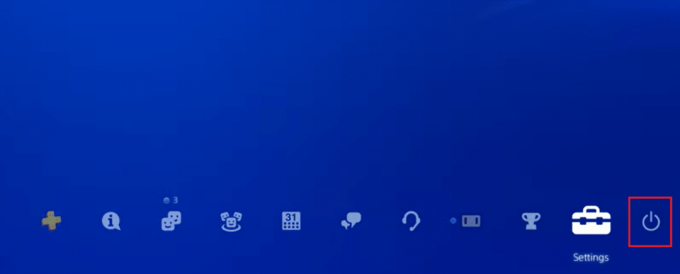
3. Finalmente, selecione o Reinicie o PS4 opção.
Leia também: Consertar a pessoa que comprou isso precisa fazer login no Xbox
Método 1: solucionar problemas de conexão com a Internet
Você pode enfrentar CE-35287 5, CE-109502-7 e CE 33986-9 quando seu console não puder se conectar à Internet. Felizmente, você pode realizar um teste de conexão com a Internet no seu PlayStation e verificar se ele pode se conectar à Internet. A PlayStation recomenda, então experimente para corrigir o código de erro CE 33987 0 no PS4. Use as etapas a seguir para realizar um teste de conexão com a Internet:
1. Primeiro, selecione Configurações na tela inicial.

2. Agora, escolha Rede.

3. Em Rede, clique em Testar conexão com a Internet.
3A. Caso o dispositivo não consiga se conectar à internet, desligue o modem ou roteador. E ligá-lo depois de cinco minutos.
3B. Se o seu dispositivo puder se conectar à Internet, vá para o seguinte método
Método 2: faça login novamente na conta da PSN
A próxima maneira possível de corrigir o CE 33987 0 é fazer login novamente. Siga as etapas abaixo para fazer login novamente na sua conta PSN:
1. Primeiro, navegue até Configurações.

2. Aqui, escolha Gerenciamento de contas.
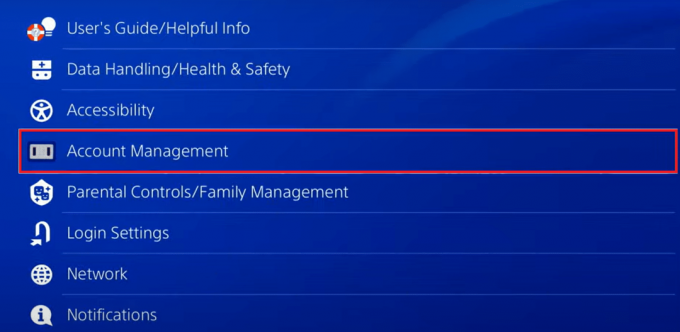
3. Agora, selecione o Sair opção em Gerenciamento de contas.
4. Selecione Entrar.
5. Finalmente, entre no credenciais de login e selecione confirme.
Método 3: Alterar servidor DNS
Alterar o servidor DNS pode tornar a Internet e o sistema DNS seguros, confiáveis e rápidos. Fornecemos as etapas abaixo que ajudarão você a corrigir o código de erro CE 33987 0 no PS4. Ele também corrigirá o CE 109502-7:
1. Primeiro, navegue até Configurações.

2. Agora, escolha Rede.

3. Selecione Configurar conexão com a Internet em Rede.
4. Agora, escolha Usar Wi-Fi em Configurar conexão com a Internet.

5. Selecione Personalizado e definir o endereço de IP para Automático.
6. Sob Nome do host DHCP, escolher Não especifica.
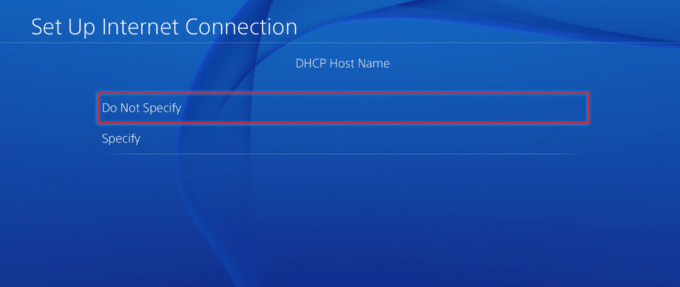
7. Aqui, escolha Automático para Endereço de IP.
8. Para Configurações de DNS, selecionar Manual.
9. Para DNS primário, digitar 8.8.8.8.
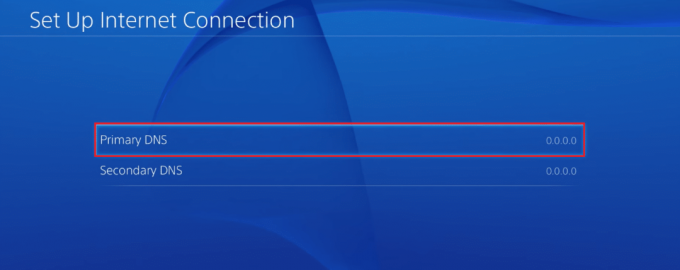
10. Digitar 8.8.4.4 para DNS secundário.
11. Agora, defina as configurações de MTU para 1456.
12. Finalmente, selecione Não use para o Servidor proxy.
Leia também: Corrigir o código de erro WS-43709-3 no PS4
Método 4: Desligue e ligue o console
Às vezes, falhas técnicas e pequenos bugs podem causar CE-33986-9. Portanto, você deve desligar e ligar seu console para atualizá-lo e recarregar seus recursos para corrigir quaisquer falhas ou erros que possam estar presentes:
1. Primeiro, para 7 segundos, pressione o console PS4 Botão de energia.

2. Desconecte a conexão de energia do console da tomada assim que ouvir dois bipes sinalizando que foi desligado.
3. Próximo, ligar o Consola PS4 e aguarde alguns minutos para ver se o problema foi resolvido.
Método 5: Atualize o PS4
Outro método possível para corrigir o código de erro CE 33987 0 no PS4 é atualizar o console. Para atualizar seu console, leia as etapas abaixo:
1. Primeiro, navegue até Configurações no menu inicial do PS4.

2. Agora, escolha Atualização do software do sistema.
Prossiga de acordo com as instruções na tela. Se você ainda estiver enfrentando o problema, tente o próximo método para corrigir o código de erro CE 33987 0 no PS4.
Método 6: atualizar o firmware do roteador
Se os métodos acima não conseguiram corrigir o CE-33986-9 e o CE-109502-7, pode ser necessário atualizar o firmware do roteador. Para atualizar o firmware do roteador, entre em contato com seu provedor de serviços de Internet ou fabricante.
Leia também: Como alterar o controle dos pais no PS4
Método 7: reconstruir banco de dados
O banco de dados no console contém todas as informações sobre os arquivos armazenados no disco rígido. Embora o erro discutido não esteja diretamente relacionado ao banco de dados, problemas em arquivos armazenados no disco rígido podem levar ao CE 35287 5. Para resolvê-lo, você precisa reconstruir o banco de dados usando estas etapas:
Observação: Antes de iniciar qualquer uma das etapas mencionadas abaixo, certifique-se de que o PlayStation esteja completamente desligado.
1. Primeiro, conectar DS4 para um cabo USB e pressione o botão PS para emparelhá-lo.
2. A seguir, entre em Modo de segurança pressionando e segurando o Botão de energia.
3. Pressione e segure o Botão de energia, e quando ouvir o segundo bipe, saia do botão Power.
4. Depois disso, pressione o botão botão X no seu controlador.
5. No menu Modo de segurança, selecione Reconstruir banco de dados.
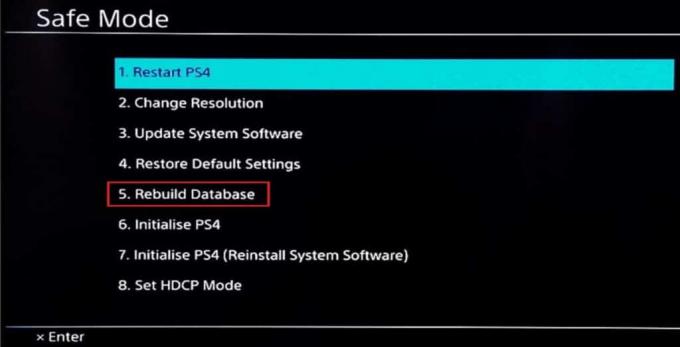
6. Esperar por PS4 para inicializar.
Leia também: Por que o Hotspot não está aparecendo no PS4?
Método 8: redefinir o console para as configurações padrão
Às vezes, fazemos alterações nas configurações, e esses ajustes podem levar a não foi possível conectar à rede. Para corrigir o CE 33991 5, você precisa redefinir o console para as configurações padrão. Você terá que realizar os seguintes passos:
Observação: Quando você redefinir o console, todos os dados salvos serão excluídos. Portanto, crie um backup antes de executá-lo no PlayStation:
1. Primeiro, selecione Configurações.
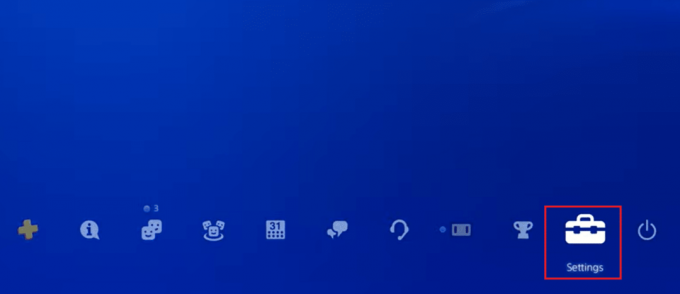
2. Em seguida, escolha Inicialização.

3. Selecione Inicialize o PS4.
4. Selecione Completo sob selecione como deseja inicializar o PS4.
5. Agora, escolha o Inicializar opção.
6. Selecione Sim para iniciar o processo de inicialização.
Leia também: Por que o PS4 diz que as informações do cartão de crédito não são válidas?
Método 9: redefinir o PS4
Sugerimos que você execute este método somente se os métodos acima falharem na correção do CE 35287 5. Vejamos as etapas que o guiarão sobre como redefinir seu console PS4:
Observação: Todos os dados de armazenamento salvos serão excluídos se você executar este método. Portanto, crie um backup antes de executar este método.
1. Selecione Configurações.

2. Em seguida, escolha Inicialização.

3. Selecione Inicialize o PS4.
4. Selecione Completo sob selecione como deseja inicializar o PS4.
5. Agora, escolha o Inicializar opção.
6. Selecione Sim para iniciar o processo de inicialização.
Método 10: entre em contato com o suporte do PlayStation
Você pode relatar o problema no Suporte PlayStation página. Conte o problema que você está enfrentando, junto com a captura de tela. Isso ajudará os técnicos a ajudá-lo.
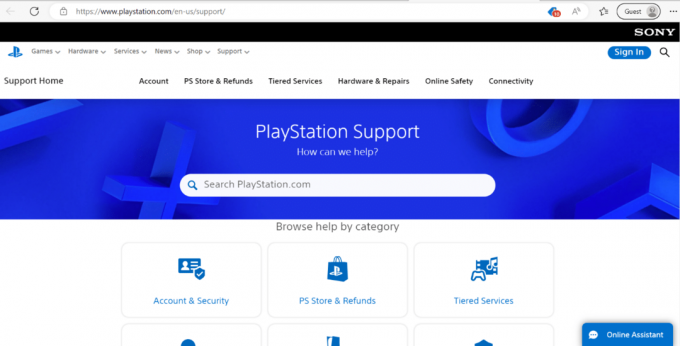
Recomendado:
- 19 melhores DAWs gratuitos para Windows
- Como editar intervalos nomeados no Excel
- Por que o Hotspot não está aparecendo no PS4?
- 8 maneiras fáceis de consertar a luz azul piscando da morte no PS4
Esperamos que este artigo tenha ajudado você a saber como corrigir o código de erro CE 33987 0 no PS4. Por favor, compartilhe seus valiosos comentários e críticas nos comentários. Compartilhe também o que você gostaria de ler a seguir, pois continuamos trazendo coisas novas e interessantes.
Elon é redator de tecnologia da TechCult. Ele escreve guias de instruções há cerca de 6 anos e abordou muitos tópicos. Ele adora abordar tópicos relacionados ao Windows, Android e os truques e dicas mais recentes.



